چگونه در یک سند word، دو نوع شماره گذاری برای صفحات داشته باشیم؟
( اصول شماره گذاری صفحات در word )
——————-
در کتابها دیدهاید که به طور مثال، صفحات ابتدایی که مربوط به مقدمه است را به صورت یونانی (i و ii و iii و iv و v و …) شمارهگذاری میکنند و صفحات اصلی کتاب را به صورت عددی (۱ و ۲ و ۳ و ۴ و …)
ممکن است بگویید دو سند (Document) ایجاد میکنند، یکی برای مقدمه و آنرا به صورت یونانی شمارهگذاری میکنند و یک سند دیگر هم برای بقیه کتاب و به صورت عددی شمارهگذاری میکنند، اما شما میتوانید در یک سند نیز دو نوع شمارهگذاری داشته باشید.
قبل از توضیح این نکته، توضیحاتی در مورد اصول شمارهزنی صفحات در ورد میدهم:
۱- درج شماره:
برای درج شماره به صفحات در ورد ۲۰۰۷ و ۲۰۱۰ به تب Insert رفته و روی Page Number کلیک کنید، سپس تصمیم بگیرید که شماره در بالا(top)ی صفحه یا پایین(bootom) صفحه درج شود. سپس اگر مثل معمول، پایین صفحه را انتخاب کردید، Bootom of Page و سپس Palin Number 2 را انتخاب کنید تا شمارهها در پایین، وسط صفحه درج شود.
۲- شمارههای فارسی:
اگر متوجه شدید که شمارهها انگلیسی درج شدهاند، ابتدا روی شماره صفحه اول دابل کلیک کنید. سپس در تب Home، روی دکمه right-to-left کلیک کنید:
۳- تغییر نوع شمارهگذاری:
اگر میخواهید به صورت یونانی شماره بگذارید، از همان مسیر قبل، گزینه Format Page Numbers را انتخاب کنید. (به تصویر بالا دقت کنید)
پنجرهای مثل تصویر زیر باز خواهد شد:
کافیست نوع یونانی را انتخاب و OK کنید.
۴- حذف شماره از صفحه اول:
معمولاً صفحه اول سندها، جلد رویی به حساب میآید و نیازی به شماره ندارد.
برای حذف شماره از صفحه اول، به تب Page Layout رفته و روی دکمه کوچکی که در گوشه بخش PAge Setup قرار دارد کلیک کنید. (شماره ۲ در تصویر زیر)
در کادر Page Setup به تب Layout بروید و گزینه Different first page را فعال کنید و OK کنید. خواهید دید که شماره از صفحه اول حذف شده است.
اگر گزینه Different oadd and even را فعال کنید، میتوانید برای صفحات فرد و زوج، دو نوع محل برای شمارهگذاری و یا در کل، دو نوع header یا footer تعیین کنید. (اگر به کتابها دقت کنید، صفحات زوج با فرد فرق میکنند. مثلاً در صفحات فرد، شماره در سمت راست صفحه و در صفحات زوج، شماره در سمت چپ صفحه است)
بعد از انتخاب گزینه بالا، در صفحه شماره ۲ محل عدد را بعد از دابل کلیک روی آن، تغییر دهید و همینطور در صفحه شماره ۳ یا ۱ محل را به حالت دلخواه تغییر دهید تا در کل صفحات همانطور اعمال شود.
۵- دو نوع شماره گذاری در یک سند:
برای اینکه دو یا چند نوع شمارهگذاری در یک سند داشته باشید، باید سند را به چند Section تقسیم کنید.
برای این کار، مراحل زیر را طی کنید.
۰- ابتدا به صفحات خود شمارههای مربوط به بخش اول سند را بزنید. مثلاً اگر میخواهید به بخش اول، حروف یونانی بزنید، آنرا به کل سند اعمال کنید.
۱- به انتهای بخش اول (یعنی فرضاً انتهای بخش مقدمه) بروید و آنجا کلیک کنید.
۲- به تب Page Layout بروید.
۳- روی دکمه Breaks کلیک کنید.
۴- روی گزینه Next Page کلیک کنید:
۵- تمام شد!
خواهید دید که شمارهگذاری صفحات بخش دوم متفاوت میشود.
اگر به طور مثال به صورت أ، ب، ت شمارهگذاری کرد و نپسندیدید، روی شمارههای سری دوم دابل کلیک کنید. به تب Design بروید و در بخش Page Number، مثل بخش ۲ این آموزش، Format Numbers را کلیک کنید و شمارهها را عوض کنید. در آن پنجره حتی میتوانید بگویید از عدد خاصی مثلاً ۱۰ شروع به شمردن کند.
توجه: اگر خواستید مثلاً چند صفحهی اول سند هیچ شمارهای نخورد و از سپس از صفحه ۵ شروع به شمارش کند، اگر شمارههای Section1 را حذف کنید، خواهید دید که شمارههای Section2 نیز حذف میشود. برای اینکه این اتفاق نیفتد، روی شمارههای Section2 دابل کلیک کنید تا تب Design ظظاهر شود. سپس در این تب، گزینه Link to previous section را غیرفعال کنید.
نکته:
بخش Page Layout گزینههای جالبی دارد که بد نیست با آنها کار کنید تا کاربرد هر یک را متوجه شوید. گزینههایی مثل Line Number برای شمارهگذاری سطرها و…
آفتابگردان






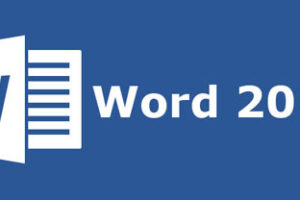 امکانات مخفی و جالب Word 2013
امکانات مخفی و جالب Word 2013 معرفی کلیدهای میانبر آفیس
معرفی کلیدهای میانبر آفیس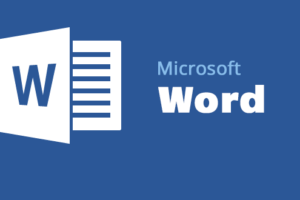 طراحی پرسشنامه در Word – افزودن Check Box
طراحی پرسشنامه در Word – افزودن Check Box تغییر رنگ اعراب در نرم افزار word / رنگی کردن حرکت حروف
تغییر رنگ اعراب در نرم افزار word / رنگی کردن حرکت حروف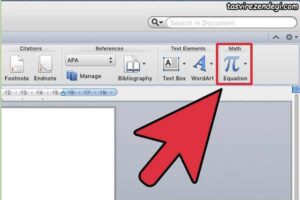 رفع مشکل فارسی نویسی اعداد و حروف در فرمول نویسی Word
رفع مشکل فارسی نویسی اعداد و حروف در فرمول نویسی Word
با سلام. خیلی مفید و راهگشا بود. موفق باشید.